很多win8用户都不清楚如何对win8进行磁盘分区,那么我们如何对win8磁盘进行分区呢?下面小编就来为大家详细介绍下划分win8磁盘分区的方法。同时推荐阅读win8系统重装xp系统,又需要的可以看看。
1.首先使用快捷键“Win X”键打开开始菜单 ,选择“磁盘管理”。
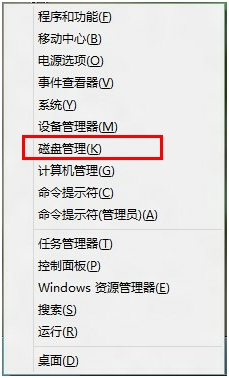
2.接着对想要划分的分区右键点击,选择“压缩卷”。
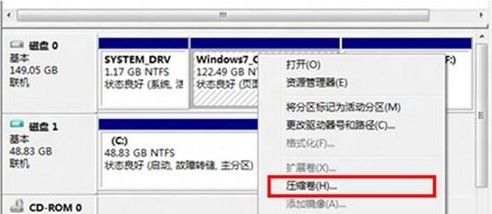
3.之后查询可划分的空间,稍等即可。
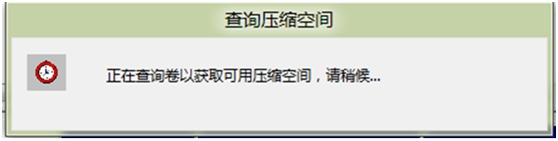
4.填入想要划分的分区大小,点击压缩选项。
如何优化win8系统?
我们都知道,电脑在使用了一定时间之后系统会变得很卡,win8系统使用太卡怎么办?要怎么解决win8系统卡的问题?想要让win8系统运行变得更顺畅吗?接下来看小编精心分
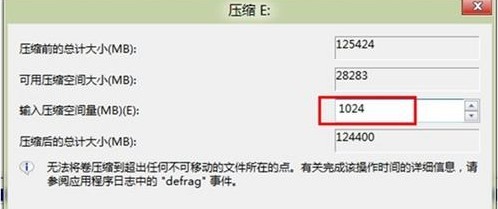
5.在新划分出来的空白空间选择邮件“新建简单卷”。
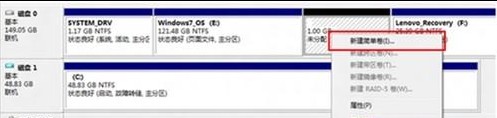
6.填写想要划分的分区大小之后,点击“下一步”。
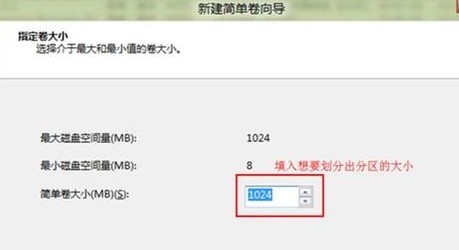
7.分配一个可选的盘符,点击“下一步”。
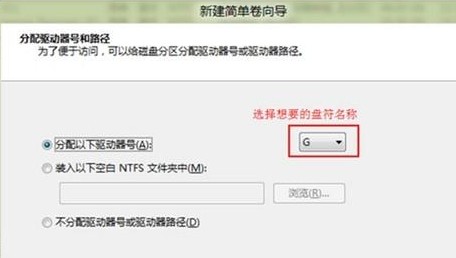
8.然后选择格式化方式,建议使用NTFS格式,点击“下一步”。
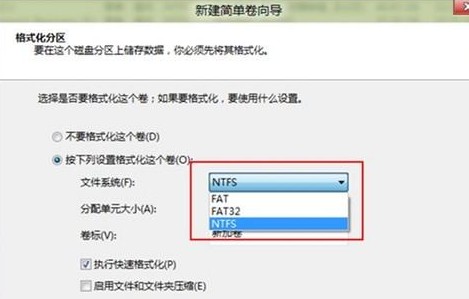
9.最后点击完成后可看到已经分出的分区,点击“完成”。
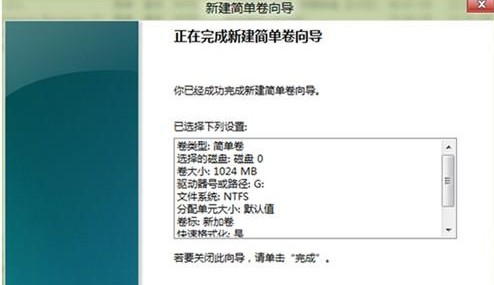
以上就是win8如何划分磁盘分区的方法,更多系统重装教程请关注下载火(xiazaihuo.com)一键重装系统官网。
以上就是电脑技术教程《win8如何划分磁盘分区?》的全部内容,由下载火资源网整理发布,关注我们每日分享Win12、win11、win10、win7、Win XP等系统使用技巧!东芝笔记本一键重装系统教程
很多的网友对东芝笔记本一键重装系统方法可能还不是很了解,其实东芝笔记本在一键重装系统操作安装时起来并没有大家想象中那么难,小编家的东芝笔记本也是一键重


